
Cài đặt môi trường lập trình C++
Đây là bài đầu tiên trong loạt bài hướng dẫn học lập trình C++ cho người mới bắt đầu, mục tiêu của bài này là giúp bạn làm quen với hệ thống và cài đặt môi trường lập trình C++.
Nếu bạn đã quen với hệ thống và có môi trường lập trình C++ trên máy của mình thì có thể bỏ qua bài hướng dẫn này bằng cách bấm nút CHẠY THỬ sau đó bấm NỘP BÀI bên góc phải phía dưới của màn hình.
Bạn có thể xem video dưới đây để biết cách cài đặt môi trường và nộp bài trên hệ thống (nên xem ở chế độ toàn màn hình).
Cài đặt môi trường lập trình
Nếu bạn là người mới bắt đầu thì mình khuyên bạn nên sử dụng phần mềm Dev-C++ để lập trình vì nó nhẹ, dễ cài đặt và dễ sử dụng.
Cài đặt Dev-C++
Sau khi bấm vào link bạn hãy chờ 5 giây để file được tải xuống. Sau khi tải xong bạn hãy mở file vừa tải về và làm như sau:
Bấm vào OK
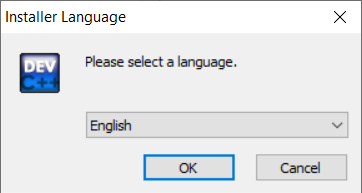
Bấm vào I Agree
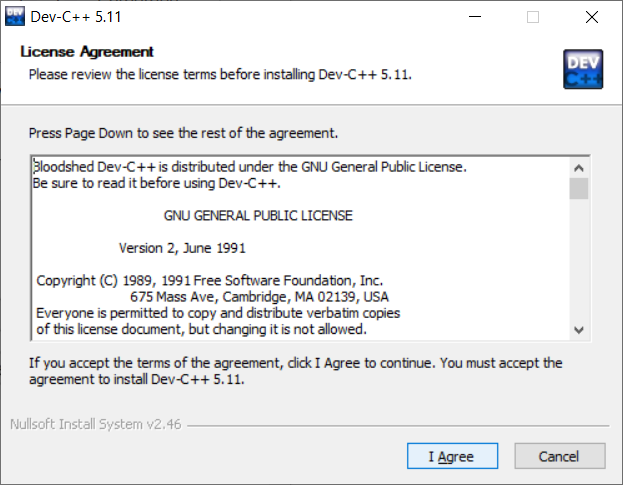
Bấm vào Next
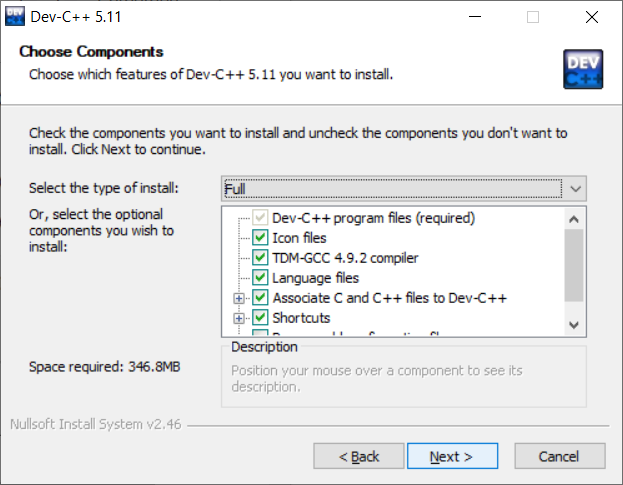
Bấm vào Install và chờ khoảng 1 phút.
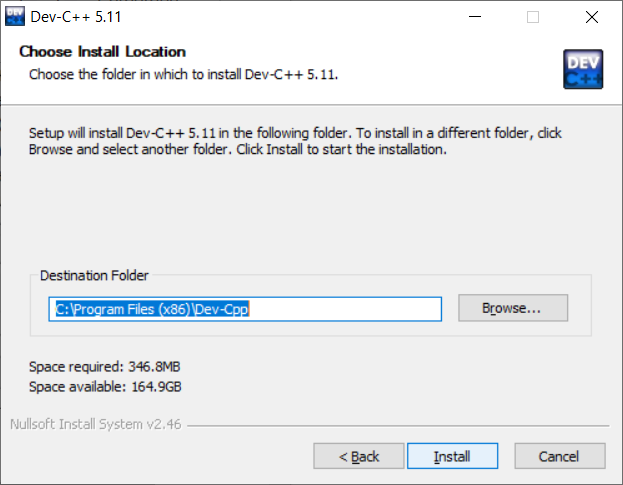
Bấm Finish.
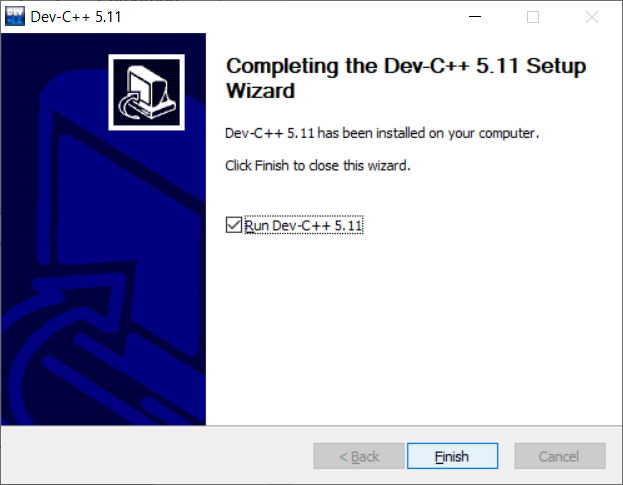
Bấm Next
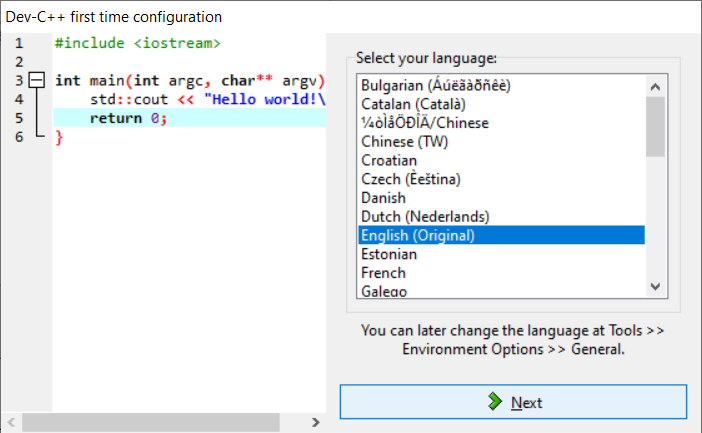
Bấm Next tiếp
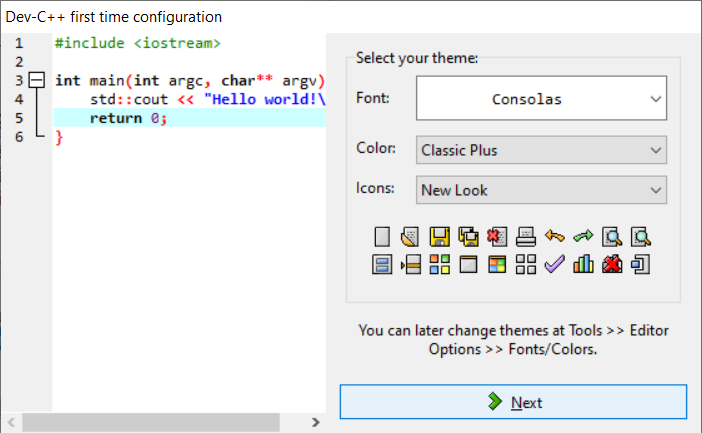
Bấm OK
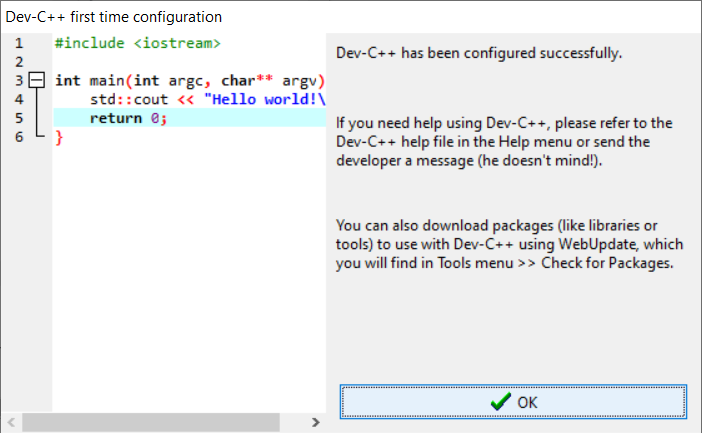
Tới đây bạn đã đặt thành công Dev-C++, giao diện của Dev-C++ sẽ trông như sau:
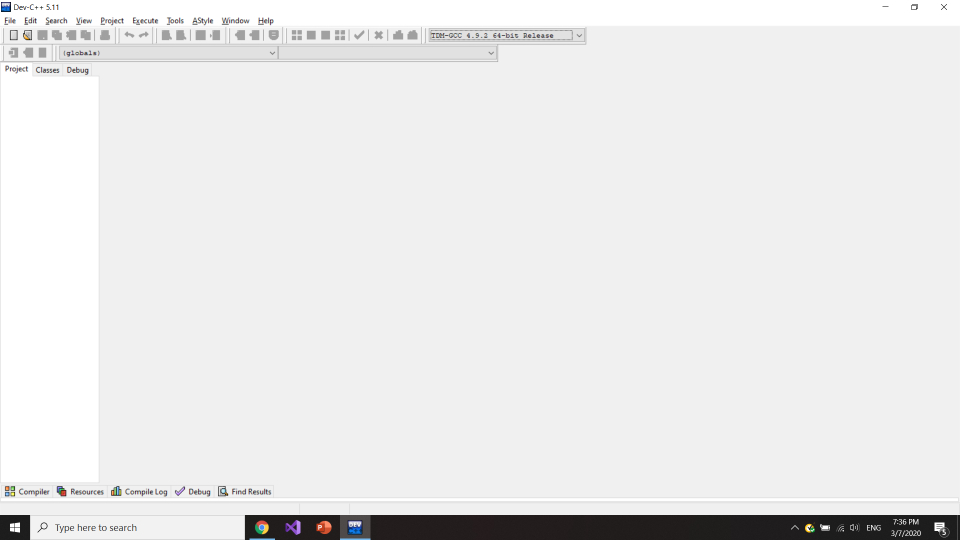
Sử dụng Dev-C++ để viết chương trình C++
Từ giao diện của phần mềm Dev-C++, bấm tổ hợp phím Ctrl + N hoặc bấm vào File -> New -> Source File.
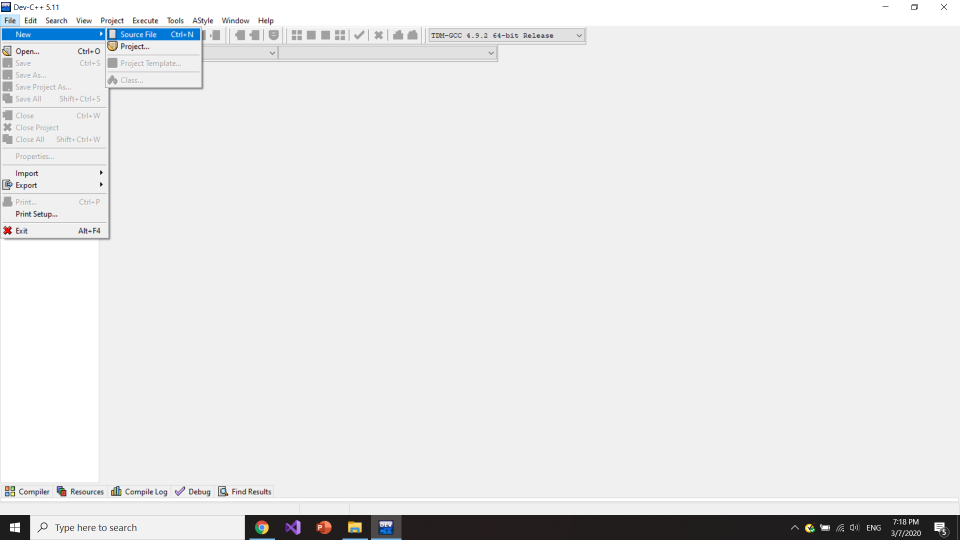
Sau đó hãy copy đoạn code mẫu bên dưới vào cửa sổ vừa hiện ra (đoạn code này bạn sẽ được học và hiểu ở các bài sau).
#include<iostream>
using namespace std;
int main(){
cout<<"Hello C++";
return 0;
}
Kết quả sau khi copy xong:
.jpg)
Tiếp theo đó bạn hãy bấm F11 (hoặc Fn + F11) và Enter, sẽ có 1 chương trình hiển thị ra:
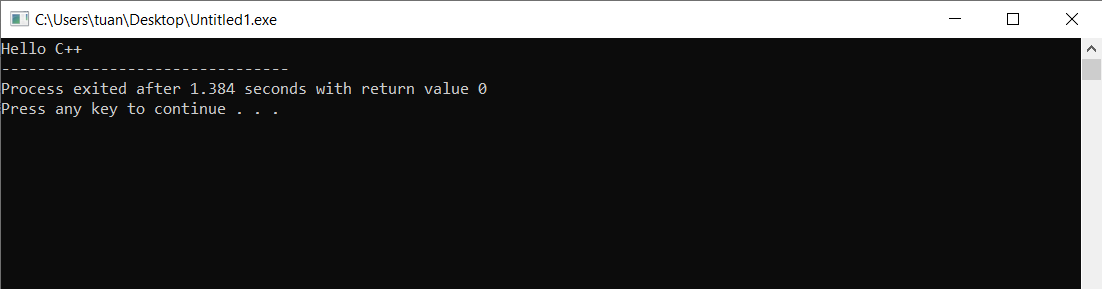
Đây chính là chương trình được chạy từ đoạn code bên trên, tới đây bạn đã biết cách sử dụng Dev-C++ để viết chương trình C++. Hãy đọc tiếp phần sau để biết cách nộp bài trên hệ thống.
Hướng dẫn sử dụng hệ thống
Ở các bài tập tiếp theo bạn hãy viết code trên phần mềm Dev-C++ và nếu thấy kết quả của chương trình giống như trong đề bài thì có thể copy code vào và bấm nút CHẠY THỬ bên góc phải phía dưới màn hình, sau đó hệ thống sẽ kiểm tra nếu code của bạn đúng thì bạn có thể bấm NỘP BÀI và chuyển qua bài tiếp theo.
Quay lại bài này, bạn hãy bấm bấm nút CHẠY THỬ và NỘP BÀI để làm bài tiếp theo.




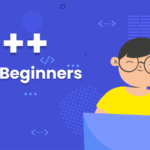



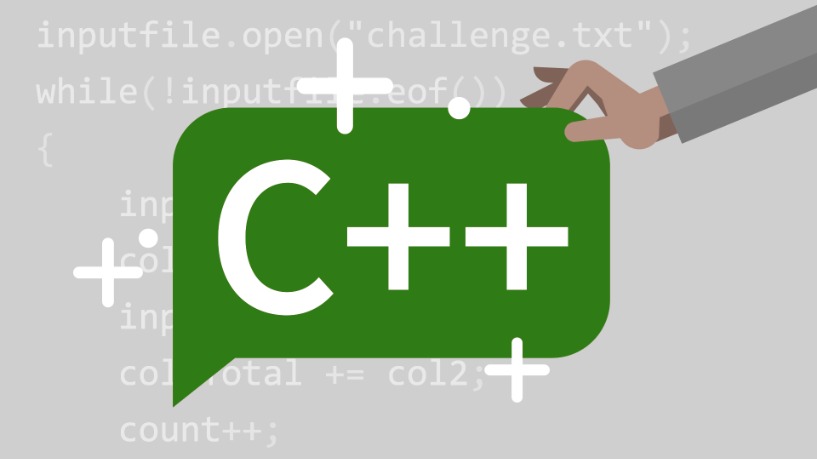

Post Comment